МцАфее је познат по својим алатима за дигиталну заштиту који чувају рачунаре од вируса и других врста злонамерних напада. Откако их је Интел купио, МцАфее Антивирус спада у Интелов одсек за безбедност. МцАфее ЛивеСафе је један од њихових познатих програма који се користе за обезбеђивање осетљивих информација и повећање дигиталне приватности. Међутим, током година су развили негативну репутацију и заостали су због жестоке конкуренције. Прилично је тешко уклонити МцАфее са свог рачунара и многи корисници не могу да деинсталирају МцАфее ЛивеСафе. Ако се и ви суочавате са истим проблемом, на правом сте месту. Доносимо вам савршен водич који ће вас научити како да деинсталирате МцАфее ЛивеСафе Виндовс 10.
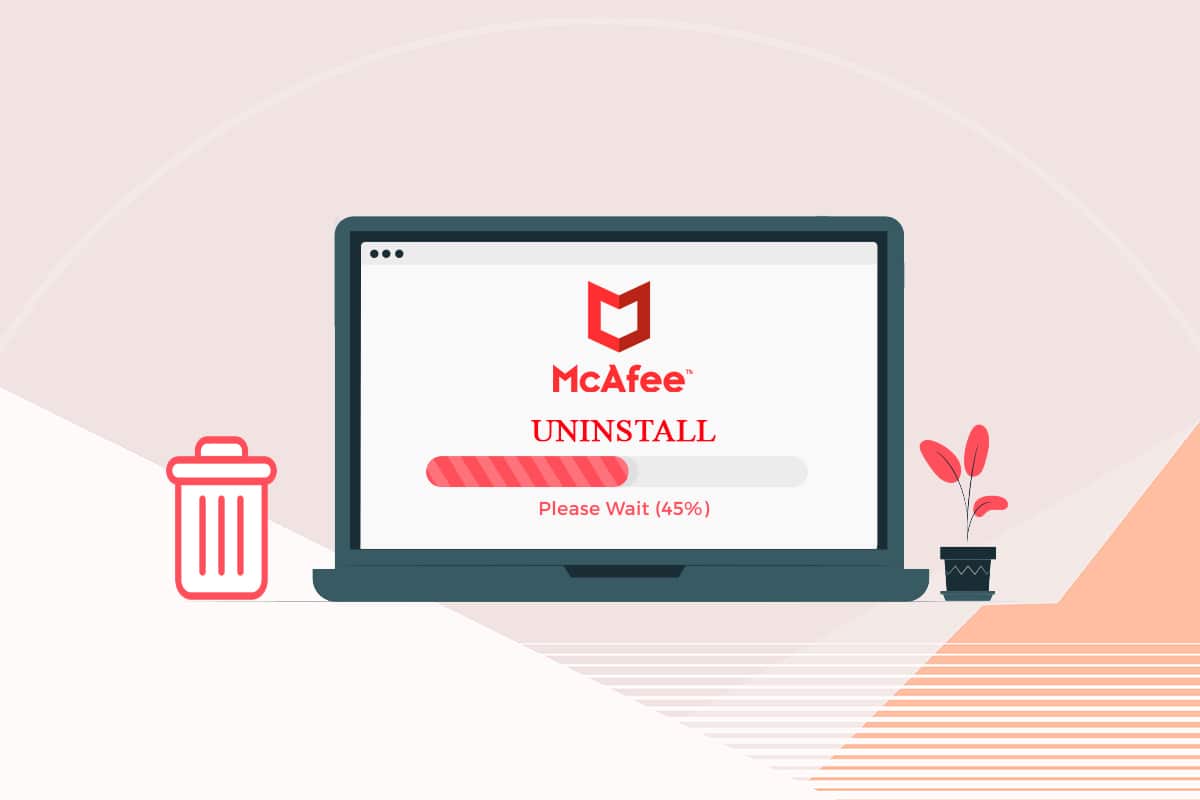
Преглед садржаја
Како деинсталирати МцАфее ЛивеСафе у оперативном систему Виндовс 10
МцАфее је популаран софтвер, али са неколико проблема који гурају кориснике да траже како да деинсталирају МцАфее ЛивеСафе. Овде су неки од њих:
- Троши гомиле ЦПУ меморије.
- Заузима много простора на диску.
- Подржава огласе.
- Има просечну детекцију вируса и малвера у поређењу са другим антивирусним компанијама.
Прво, важно је да активирате своју МцАфее претплату пре него што је деинсталирате да бисте обезбедили право да је поново користите без куповине нове. Пратите кораке дате на њиховој званичној веб страници да бисте то урадили. Ово се односи само на оне кориснике који имају МцАфее ЛивеСафе унапред инсталиран на свом рачунару. Сада погледајмо методе да научимо како да деинсталирате МцАфее ЛивеСафе Виндовс 10.
Напомена: Направите резервну копију свих важних података повезаних са МцАфее ЛивеСафе пре употребе ових метода.
Метод 1: Коришћење контролне табле
Контролна табла нам омогућава да мењамо и пратимо подешавања различитих програма на Виндовс рачунару. Користи се за деинсталирање многих апликација и може послужити за деинсталирање МцАфее ЛивеСафе-а. Пратите кораке да то урадите.
1. Притисните тастер Виндовс, откуцајте контролна табла и кликните на Отвори.
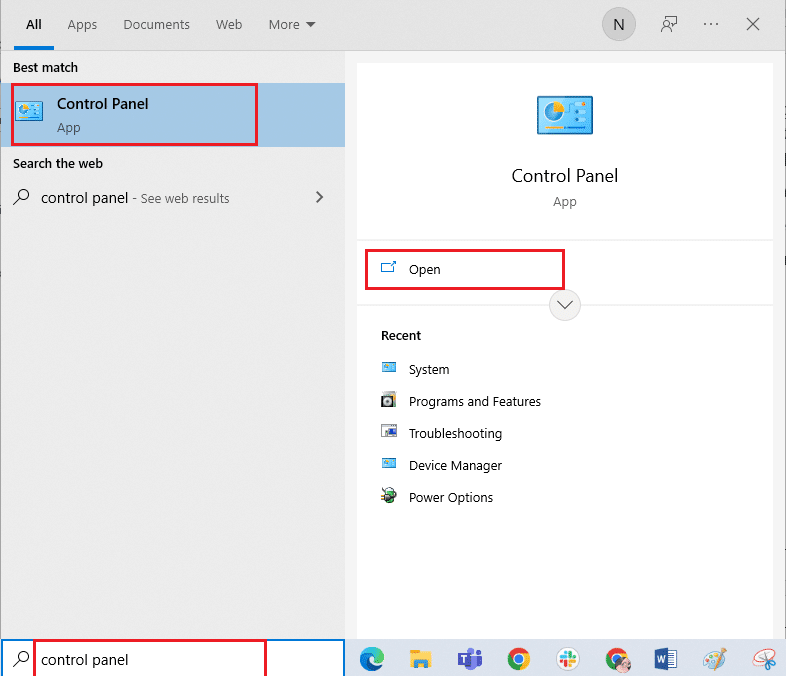
2. Подесите Виев би као велике иконе, а затим кликните на Програмс анд Феатурес.
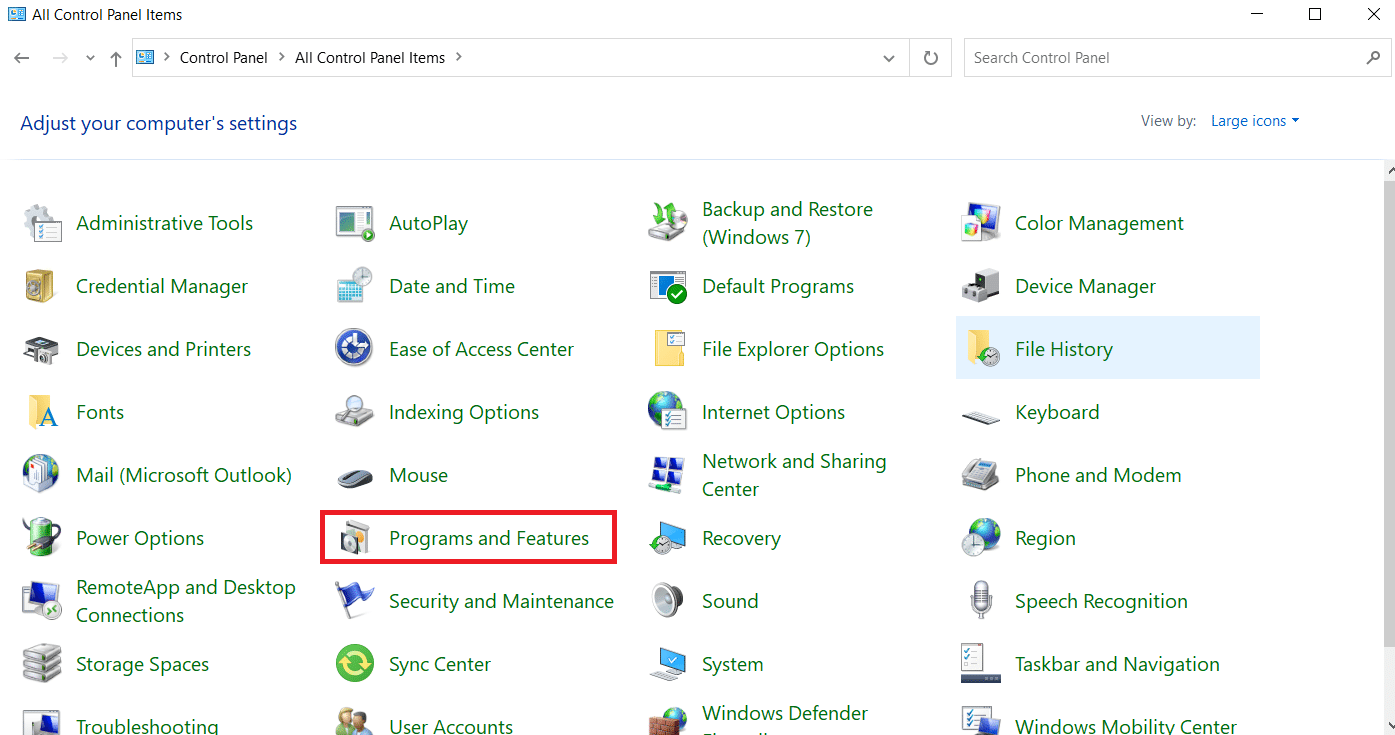
3. Пронађите и кликните десним тастером миша на МцАфее ЛивеСафе и изаберите Деинсталирај. Потврдите упите, ако се појаве.
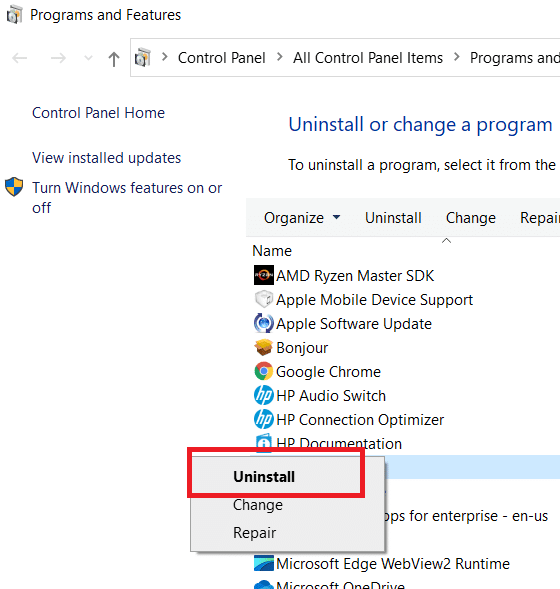
4. Сачекајте да се процес деинсталације заврши и након тога поново покрените рачунар.
Проверите да ли сте успели да деинсталирате МцАфее ЛивеСафе.
Метод 2: Деинсталирање МцАфее ЛивеСафе-а у безбедном режиму
Ако и даље не можете да деинсталирате МцАфее ЛивеСафе, можете покушати да га деинсталирате у безбедном режиму. Испробајте овај метод само ако све друге методе нису успеле. Покретање рачунара у безбедном режиму је уобичајена метода за решавање и дијагностиковање проблема у вези са оперативним системом. Да бисте покренули рачунар у безбедном режиму, пратите наш водич за покретање у безбедном режиму у оперативном систему Виндовс 10. Када сте у безбедном режиму, пратите све кораке приказане у 1. методу и деинсталирајте МцАфее ЛивеСафе помоћу контролне табле. Проверите да ли сада можете да деинсталирате МцАфее ЛивеСафе.
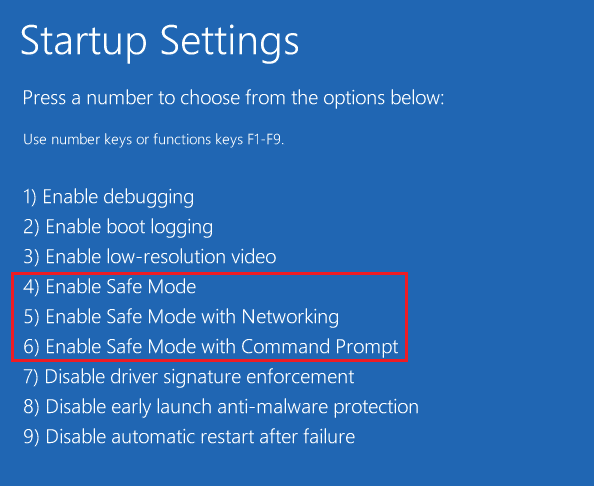
Метод 3: Коришћење Виндовс ПоверСхелл-а
Виндовс ПоверСхелл је програм за управљање који се може користити за аутоматско извршавање задатака и промену поставки различитих програма помоћу командних линија. Користи се за деинсталирање апликација и извршавањем неколико једноставних команди можете деинсталирати МцАфее ЛивеСафе користећи га. Ево како то можете учинити.
1. Притисните тастер Виндовс и откуцајте ПоверСхелл и кликните на Покрени као администратор.
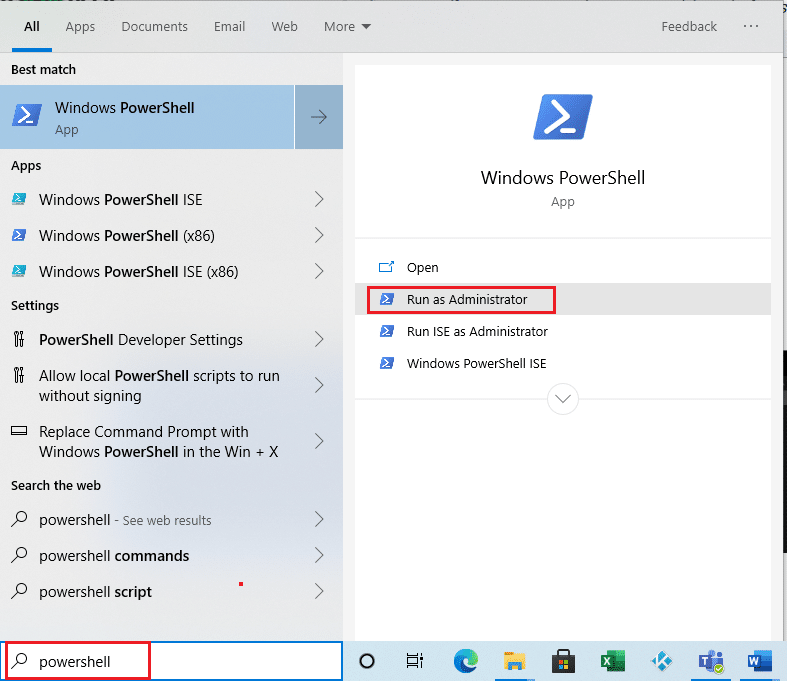
2. Унесите дату команду и притисните тастер Ентер.
Get-AppxPackage -AllUsers | Select Name, PackageFullName
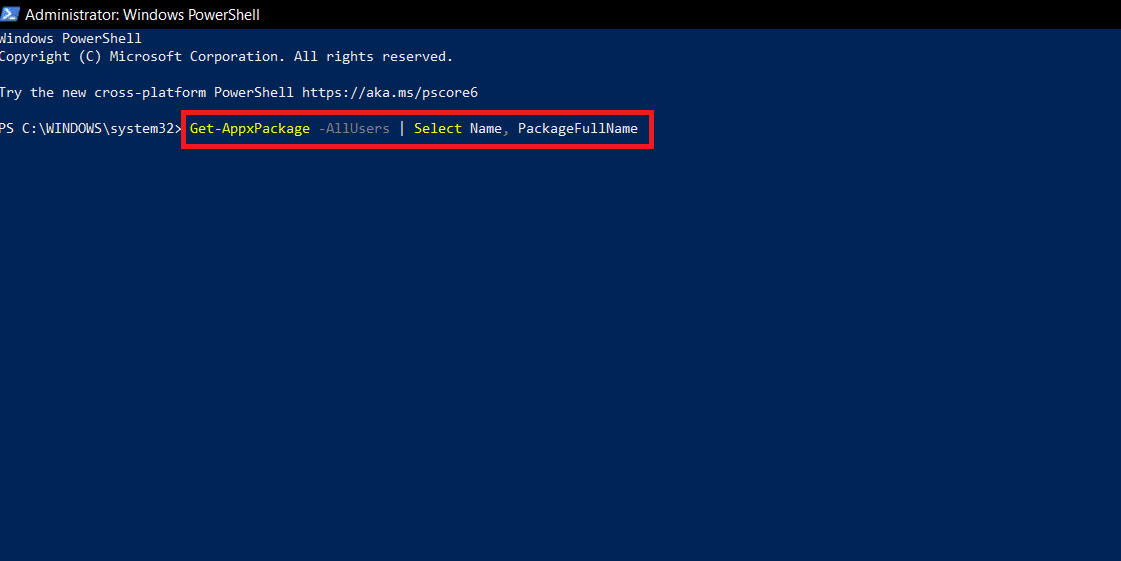
3. Након што се наредба изврши, видећете листу програма у две колоне: Наме и ПацкагеФуллНаме.
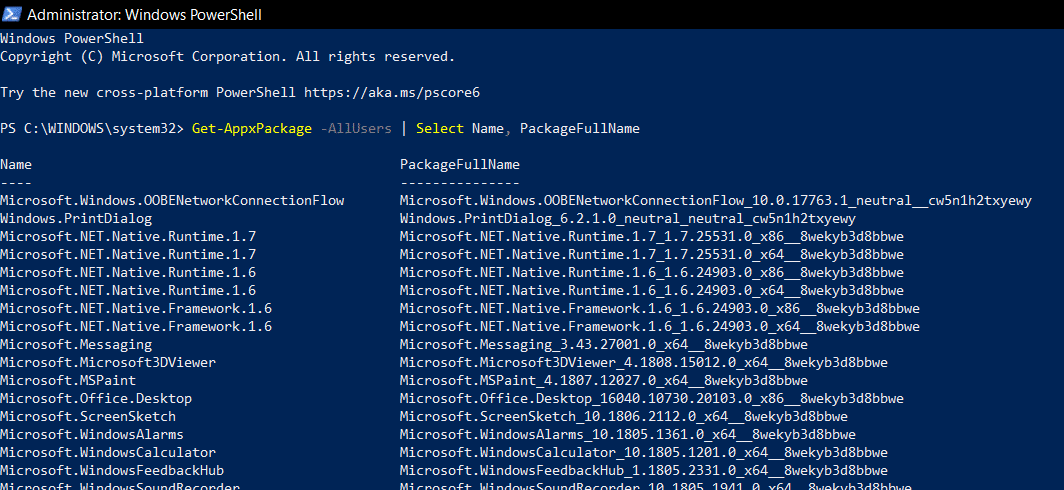
4. Пронађите МцАфее ЛивеСафе испод колоне Име и копирајте његов ПацкагеФуллНаме у колону ПацкагеФуллНаме тако што ћете га изабрати и притиснути тастере Цтрл+Ц.
5. Померите се надоле и када се листа заврши и откуцајте следећу команду, али замените ПацкагеФуллНаме са ПацкагеФуллНаме из МцАфее ЛивеСафе-а који сте копирали у претходном кораку.
Remove-AppxPackage -package PackageFullName
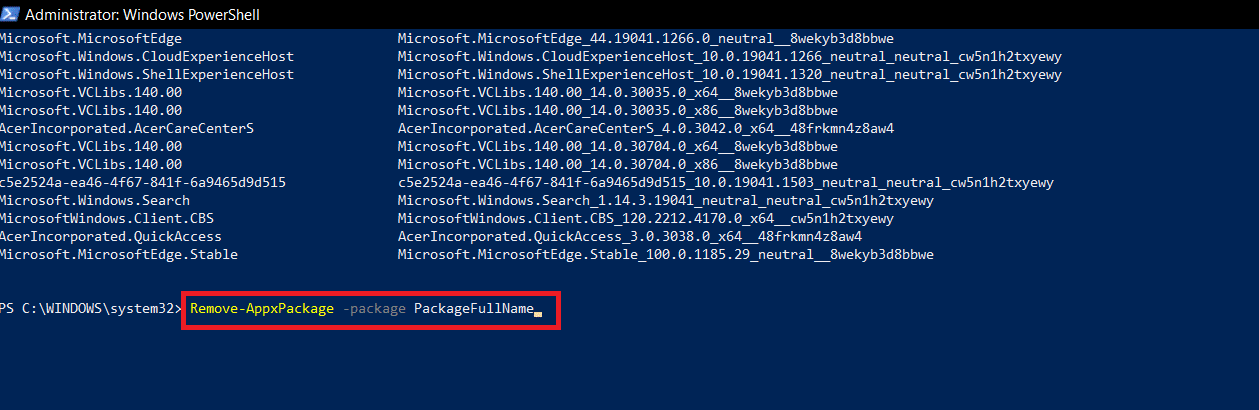
6. Притисните тастер Ентер и сачекајте да се наредба изврши. Након тога изађите из Виндовс ПоверСхелл-а.
7. Коначно, поново покрените рачунара затим проверите да ли је МцАфее ЛивеСафе деинсталиран или не.
Метод 4: Коришћење МцАфее алата за уклањање потрошачких производа
Неки корисници не могу да деинсталирају МцАфее ЛивеСафе помоћу контролне табле јер приказује грешку Навигација до ове веб странице је отказана. У том случају, можете користити МцАфее Оффициал Продуцт Ремовал (МЦПР) алат за деинсталирање МцАфее ЛивеСафе прилично лако. Пратите доле наведене кораке да бисте то урадили.
Напомена: Уверите се да имате најновију верзију МцАфее ЛивеСафе-а и да користите новопреузети МЦПР, а не било који претходни МЦПР.
1. Преузмите МцАфее алатку за уклањање потрошачких производа са званичног сајта.
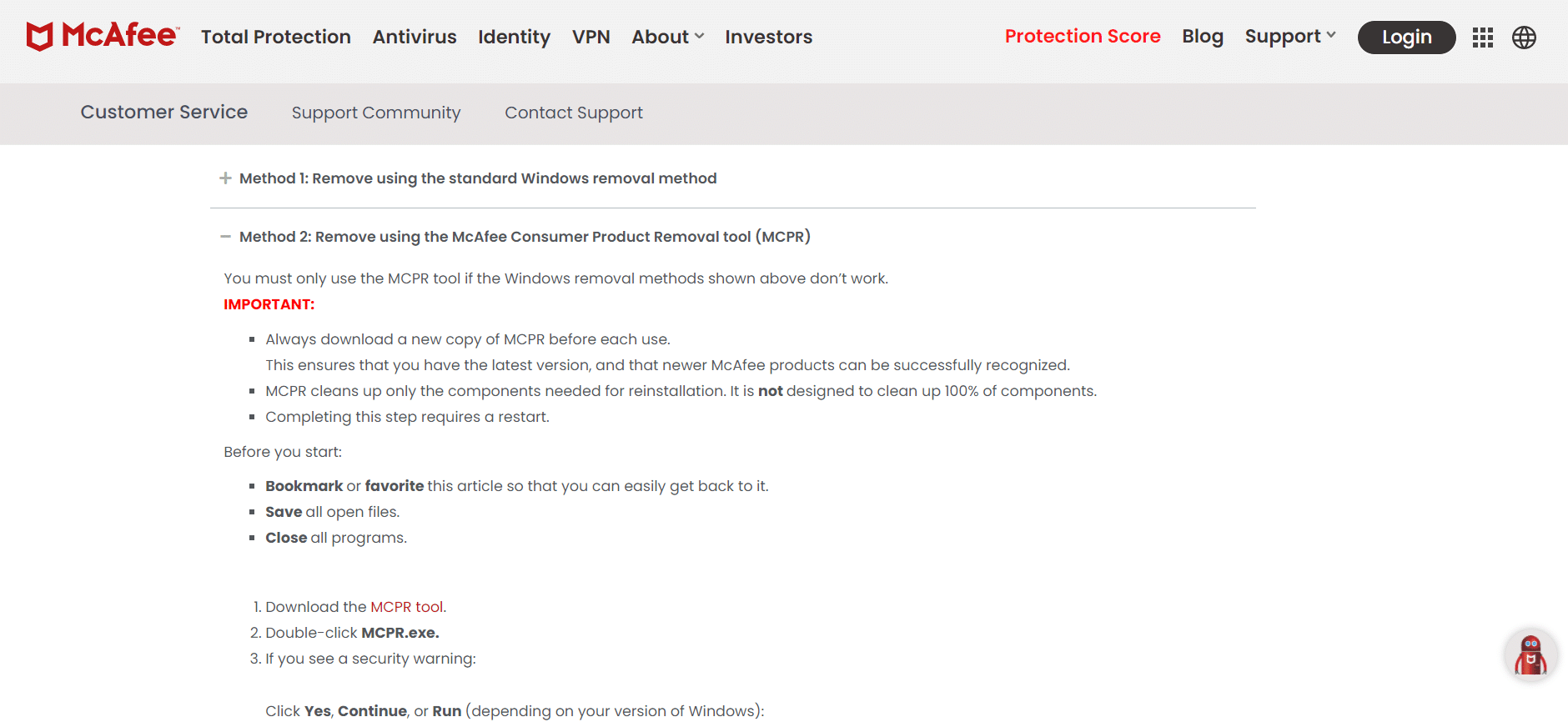
2. Идите у фасциклу за преузимање и двапут кликните на МЦПР.еке. Кликните да или потврдите када се то од вас затражи.
3. Када се МЦПР отвори, кликните на дугме Даље>>.
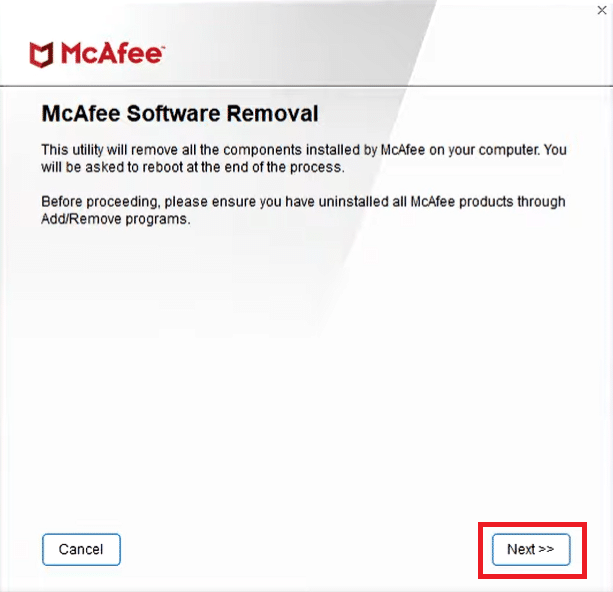
4. Изаберите Слажем се под Уговором о лиценцирању крајњег корисника и кликните на дугме Даље>>.
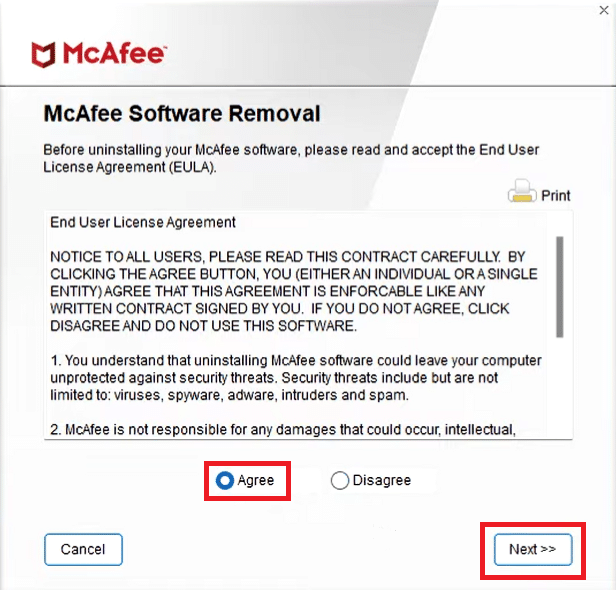
5. У Провера безбедности, унесите безбедносни код у оквир за текст и кликните на дугме Даље>>.
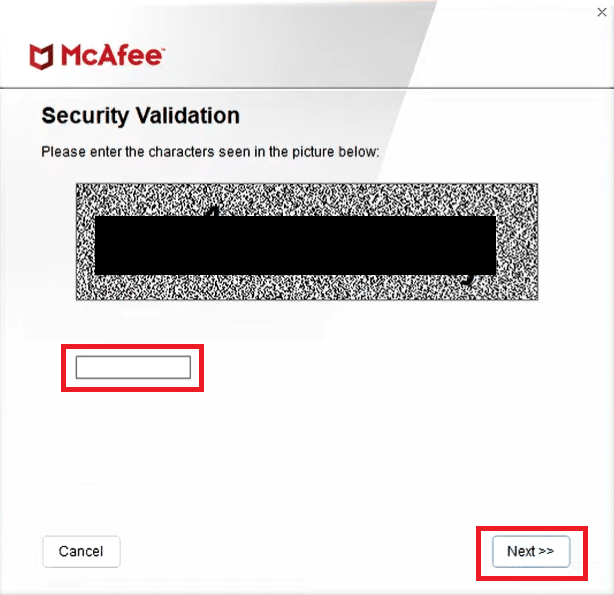
6. Сада ће процес деинсталације почети под Уклони МцАфее производе и видећете поруку за припрему деинсталације…. Сачекајте да се процес заврши.
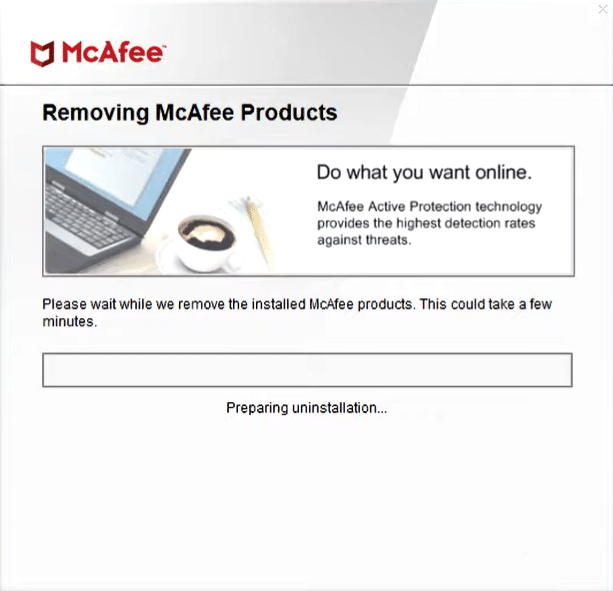
7. Када се појави страница за уклањање довршено, кликните на дугме Рестарт>> и потврдите све упите који се појаве. Ваш рачунар ће се поново покренути.
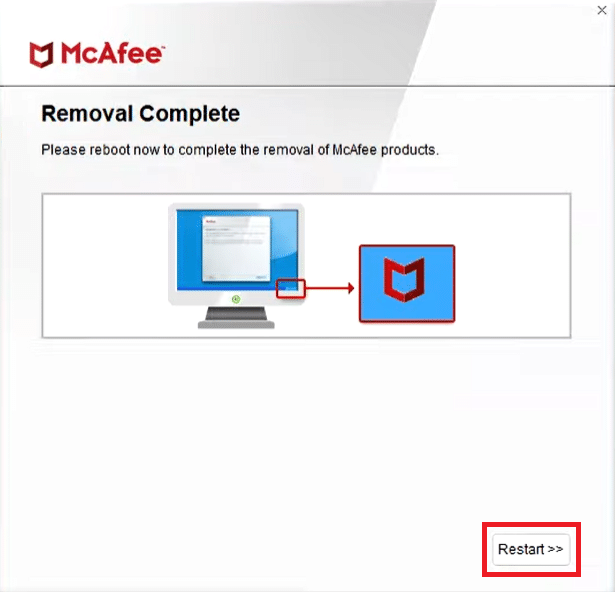
Сада знате како да деинсталирате МцАфее ЛивеСафе Виндовс 10.
Често постављана питања (ФАК)
К1. Да ли је МцАфее ЛивеСафе сличан МцАфее-у?
Анс. Да, МцАфее ЛивеСафе спада под МцАфее. Док се МцАфее Тотал Протецтион користи за скенирање вируса и малвера, МцАфее ЛивеСафе је дизајниран да заштити ваш идентитет и обезбеди ваше податке на свим уређајима.
К2. Да ли је МцАфее ЛивеСафе бесплатан?
Анс. Ако сте нови корисник, добићете 30-дневну бесплатну пробну верзију. Након што истекне, мораћете да изаберете плаћени план да бисте наставили да користите услуге МцАфее ЛивеСафе.
***
Надамо се да је овај водич био од помоћи и да сте могли да разумете како да деинсталирате МцАфее ЛивеСафе. Јавите нам који метод вам је најбољи. Ако имате питања или сугестије, слободно их оставите у одељку за коментаре.
